Использование встроенной учетной записи Администратор В Windows Vista имеется встроенная учетная запись Администратор,
которая по умолчанию отключена. Если ее не включать и не создавать
других учетных записей, вход в систему выполнить не удастся. Если вы
планируете работать с единственной встроенной учетной записью Администратор (что не рекомендуется), вы обязательно должны ее включить. Включение встроенной учетной записи Администратор уже рассматривалось в рамках создания базового файла ответов. Она будет включена, если для нее настроен автоматический вход в систему. В Windows Vista имеется встроенная учетная запись Администратор,
которая по умолчанию отключена. Если ее не включать и не создавать
других учетных записей, вход в систему выполнить не удастся. Если вы
планируете работать с единственной встроенной учетной записью Администратор (что не рекомендуется), вы обязательно должны ее включить. Включение встроенной учетной записи Администратор уже рассматривалось в рамках создания базового файла ответов. Она будет включена, если для нее настроен автоматический вход в систему.
Для встроенной учетной записи Администратор можно задать пароль даже в том случае, если ее включение не производится. Пароль задается с помощью компонента Microsoft-Windows-Shell-Setup | UserAccounts | AdministratorPassword. Добавление учетных записей с помощью файла ответовС помощью файла ответов можно создать учетные записи, определить их принадлежность к группам безопасности и задать пароли. oobeSystem | Microsoft-Windows-Shell-Setup | UserAccounts | LocalAccountsОткройте файл ответов. Добавьте компонент Windows-Shell-Setup | UserAccounts | LocalAccounts к проходу 7 oobeSystem. В панели Файл ответов щелкните правой кнопкой мыши на компоненте LocalAccounts и выберите из контекстного меню пункт Вставить новый LocalAccount. Теперь, необходимо задать параметры учетной записи. 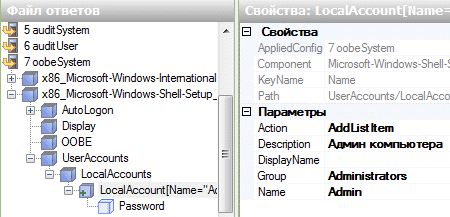
Для компонента LocalAccount задаются следующие параметры:
- Description - описание учетной записи (кириллица поддерживается).
- DisplayName - отображаемое имя учетной записи. Если указано, оно будет отображаться вместо фактического имени.
- Group
- принадлежность к группе безопасности. В этом примере учетная запись
добавляется в группу Администраторы. Можно указать несколько групп
через точку с запятой.
Внимание!
Поскольку создание учетных записей выполняется до загрузки оболочки,
названия групп должны быть английскими вне зависимости от того, какая
языковая версия Windows Vista используется. Полный список английских
названий групп вы можете найти в справочной документации, щелкнув
правой кнопкой мыши по названию параметра Group и выбрав из контекстного меню пункт Справка. - Name - имя учетной записи.
У компонента LocalAccounts имеется подкомпонент Password,
с помощью которого можно задать пароль для учетной записи. Пароль
хранится в файле ответов в зашифрованном виде. Задавать его
необязательно, но для административных учетных записей это
рекомендуется сделать. Аналогичным образом можно создать и другие учетные записи. Ниже показан пример создания учетной записи User с ограниченными правами. 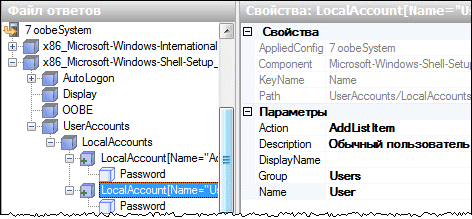
Пример фрагмента файла ответовНа странице Примеры вы найдете фрагмент файла ответов, который отвечает за создание учетных записей, описанных в этой статье. Примечания о принадлежности к группам и сроке действия паролейСоздание учетных записей работает так, что создаваемая учетная запись сначала помещается в группу Пользователи, а затем добавляется в группы, указанные в файле ответов. Ниже приводится фрагмент файла setupact.log, из которого видна последовательность создания учетных записей для приведенного выше примера. 2009-01-07 17:01:25, Info [Shell Unattend] UserAccounts: created account 'Admin'
2009-01-07 17:01:25, Info [Shell Unattend] UserAccounts: added 'Admin' to group 'Users'
2009-01-07 17:01:25, Info [Shell Unattend] Decoded password
2009-01-07 17:01:26, Info [Shell Unattend] UserAccounts: Password set for 'Admin'
2009-01-07 17:01:26, Info [Shell Unattend] UserAccounts: added 'Admin' to group 'Administrators'
2009-01-07 17:01:26, Info [Shell Unattend] UserAccounts: created account 'User'
2009-01-07 17:01:26, Info [Shell Unattend] UserAccounts: added 'User' to group 'Users'
2009-01-07 17:01:26, Info [Shell Unattend] Decoded password Таким образом, административная учетная запись входит в две группы - Администраторы и Пользователи. Удалить учетную запись из группы Пользователи можно с помощью команды net localgroup, выполняемой из файла setupcomplete.cmd. Для данного примера команда выглядит так: net localgroup Пользователи Admin /delete Файл необходимо сохранять в кодировке DOS-866, иначе название группы Пользователи не будет распознано. Кроме
того, по умолчанию срок действия паролей составляет 42 дня. Для того
чтобы задать неограниченный срок действия паролей, в файл setupcomplete.cmd нужно добавить такую команду: net accounts /maxpwage:unlimited Добавление учетных записей с помощью команд NET USER и NET LOCALGROUP Команды NET USER и NET LOCALGROUP
традиционно используются для управления учетными записями, и их,
конечно, можно задействовать во время установки Windows Vista. Проще
всего добавить команды для создания учетных записей в файл setupcomplete.cmd. Ниже приводится набор команд, создающих две учетные записи, о которых шла речь выше в контексте файла ответов. Команды NET USER и NET LOCALGROUP
традиционно используются для управления учетными записями, и их,
конечно, можно задействовать во время установки Windows Vista. Проще
всего добавить команды для создания учетных записей в файл setupcomplete.cmd. Ниже приводится набор команд, создающих две учетные записи, о которых шла речь выше в контексте файла ответов.
:: Создание учетной записи Admin с паролем asdf1234
net user Admin asdf1234 /add
:: Добавление учетной записи Admin в группу Администраторы
net localgroup Администраторы Admin /add
:: Удаление учетной записи Admin из группы Пользователи
net localgroup Пользователи Admin /delete
:: Создание учетной записи User без пароля
net user Users /add
:: Установка неограниченного срока действия паролей
net accounts /maxpwage:unlimited Файл необходимо сохранять в кодировке DOS-866, иначе названия групп не будут распознаны. Примечание. Если вы хотите создать учетную запись, в имени которой имеются пробелы, ее название необходимо заключить в кавычки. net user "Super Admin" asdf1234 /add
Создав
учетные записи, вы, возможно, захотите настроить для одной из них
автоматический вход в систему. Описанию этого процесса посвящен
следующий раздел статьи. Настройка автоматического входа в систему В
отличие от Windows XP, в файле ответов для Windows Vista можно
настроить автоматический вход в систему не только для встроенной
учетной записи Администратор, но и для любых
имеющихся в системе учетных записей. Безусловно, это удобнее, поскольку
не требуется импортировать в реестр параметры автоматического входа. В
отличие от Windows XP, в файле ответов для Windows Vista можно
настроить автоматический вход в систему не только для встроенной
учетной записи Администратор, но и для любых
имеющихся в системе учетных записей. Безусловно, это удобнее, поскольку
не требуется импортировать в реестр параметры автоматического входа.
В файле ответов автоматический вход настраивается для прохода 7 oobeSystem. oobeSystem | Microsoft-Windows-Shell-Setup | AutoLogonЕсли у вас в проходе 7 oobeSystem отсутствует компонент Windows-Shell-Setup | AutoLogon, добавьте его и задайте параметры автоматического входа в систему. 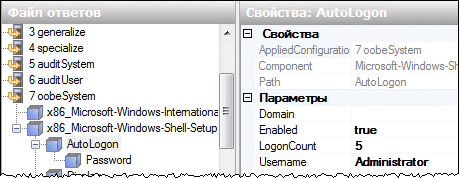
Для компонента Autologon задаются следующие параметры:
- Enabled - включение автоматического входа. Если установлено значение true, автоматический вход включается.
- LogonCount - количество автоматических входов в систему.
- Username - имя учетной записи, для которой включен автоматический вход. Безусловно, учетная запись должна существовать в системе.
Внимание! Если вы настраиваете вход для встроенной учетной записи Администратор, в качестве имени пользователя следует указывать Administrator
латинскими буквами вне зависимости от того, какую языковую версию
Windows Vista вы используете. В противном случае эта учетная запись
включена не будет.
oobeSystem | Windows-Shell-Setup | AutoLogon | PasswordПароль для учетной записи, которая будет входить в систему автоматически. Пароль хранится в файле ответов в зашифрованном виде. Автоматический
вход в систему без пароля возможен только в том случае, если для
учетной записи не задан пароль. Если вы задали пароль для встроенной
учетной записи Администратор с помощью компонента Microsoft-Windows-Shell-Setup | UserAccounts | AdministratorPassword,
этот пароль необходимо указать для автоматического входа. Для остальных
учетных записей указывается пароль, заданный с помощью компонента Windows-Shell-Setup | UserAccounts | LocalAccounts | LocalAccount | Password.
Источник: http://www.oszone.net/8598 | 








